Varios jugadores se han quejado interminablemente de que Loot no detectando Skyrim y Skyrim SE. Generalmente, cuando se inicia la aplicación, el complemento LOOT no se bloquea de inmediato.
En cambio, LOOT busca en el juego por un tiempo antes de mostrar el error en la pantalla:
¡Oh no, algo salió mal! Puede consultar su LOOTDebugLog.txt (puede acceder a él a través del menú principal) para obtener más información.
Skyrim es la quinta versión de The Elder Scrolls lanzado en 2011 y Skyrim SE es la entrega remasterizada del mismo lanzado en 2016 . LOOT es un optimizador de carga de complementos para ayudar a los usuarios de mods a eliminar ciertos errores.
Pero a veces esto comienza a causar problemas y la razón principal por la que ves que LOOT no detecta el error de Skyrim SE y Skyrim es que no has ejecutado Skyrim primero a través de Steam.
Sin embargo, también hay otras razones que causan este temido error. Entonces, a continuación, eche un vistazo a algunos de los culpables comunes.
¿Por qué LOOT no detecta Skyrim y Skyrim SE?
Algunas de las razones por las que Loot no puede encontrar Skyrim y Skyrim SE se enumeran a continuación:
- Skyrim no se ha ejecutado primero en la plataforma Steam
- El complemento LOOT no puede encontrar la ruta de juego de Skyrim y sigue buscando
- Posiblemente, LOOT no se está ejecutando desde MO2
Entonces, como ahora conoce bien los culpables comunes, siga las posibles correcciones que funcionaron para varios jugadores afectados para superar el error.
¿Cómo soluciono que LOOT no detecte Skyrim y Skyrim Se?
Table of Contents
Solución 1 – Correcciones preliminares
Hay algunos requisitos previos importantes que cumplir antes de continuar con pasos elaborados para solucionar el problema de Loot no puede detectar Skyrim.
Este es un paso básico de resolución de problemas y va más allá con las soluciones solo si estos métodos de resolución de problemas fallan.
Algunos de los pasos de solución de problemas se mencionan a continuación:
- Deje de transmitir en la plataforma Steam y ciérrelo todo.
- Luego reinicia tu computadora
- Ahora, abre la plataforma Steam
- Luego, haga clic derecho en el juego , elija Propiedades y haga clic en Local
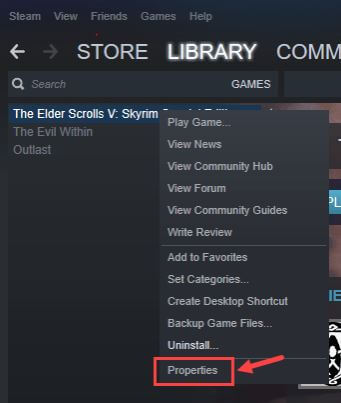
- Aparecerá un botón de verificación. Haga clic en verificar
- Una vez verificado el juego, intenta ejecutar LOOT desde MO2.
Solución 2 – Ejecute Skyrim a través de Steam
En esta solución, verifique si su LOOT detecta Skyrim o no . En caso de que LOOT no pueda encontrar Skyrim, inícielo con la ayuda de Steam. Esta ayuda a registrar el archivo que LOOT debería detectar.
Inicie Skyrim con la ayuda de la plataforma Steam, y no haga clic en el botón Existir , espere hasta que aparezca el menú Splash. Hasta entonces, se recomienda no abandonar el sitio de Steam.
Si es necesario, vuelva a registrar la plataforma Steam con una identificación de usuario y contraseña auténticas . Y si esta solución no funciona en su caso, pase a la siguiente solución.
Solución 3 – Ejecute Skyrim como administrador
Algunos juegos y archivos requieren acceso administrativo para ejecutarse correctamente y si encuentra que Skyrim y Loot no pueden acceder a los archivos del juego en su dispositivo, intente iniciar el juego con privilegios de administrador.
A continuación, siga los pasos para hacerlo:
- Ve a la carpeta de instalación del juego.
- Y luego haga clic derecho en el archivo .exe del juego y elija Propiedades .

- Ahora haga clic en la pestaña Compatibilidad y luego haga clic en la casilla junto a Ejecutar este programa como opción de administrador .
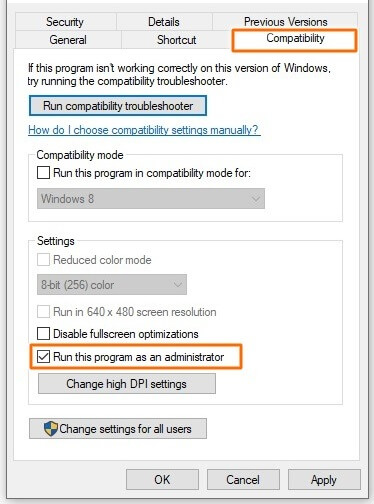
- Por último, haga clic en Aplicar y luego en Aceptar para guardar los cambios.
Ahora inicie Skyrim e intente correr para ver si el botín comienza a detectar Skyrim o no.
Solución 4- inicie Loot & Steam como administrador
Si no puede acceder a Steam y Skyrim , es más probable que vea este tipo de error. A veces también sucede cuando Steam, así como Skyrim, están en la misma carpeta Program (x86).
Esta carpeta de Programa (x86) contiene propiedades nativas y LOOT no puede acceder a la carpeta.
Aquí, solo necesita hacer clic derecho en Steam, así como LOOT y ejecutar tanto la plataforma como el Administrador .

Si aún experimenta el mismo problema, intente eliminar la carpeta Steam del Programa (x86).
Solución 5 – verificar la integridad de los archivos del juego
A veces empiezas a ver el error en el momento en que faltan los archivos del juego o el sistema los ha dañado. Entonces, en este caso, verificar los archivos de tu juego puede funcionar para ti.
Este sencillo truco funcionó para muchos usuarios para resolver el error, así que siga las instrucciones que se dan para hacerlo:
- Inicie Steam y luego haga clic en la opción Biblioteca desde su configuración
- Localice Skyrim y haga clic derecho sobre él y elija la opción Propiedades
- Ahora haga clic en la pestaña ARCHIVO LOCAL
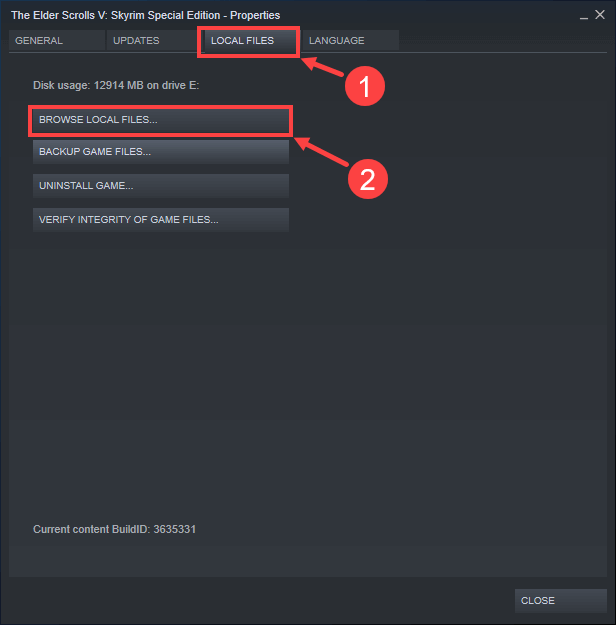
- Verá la opción Verificar integridad de los archivos del juego , haga clic en ella
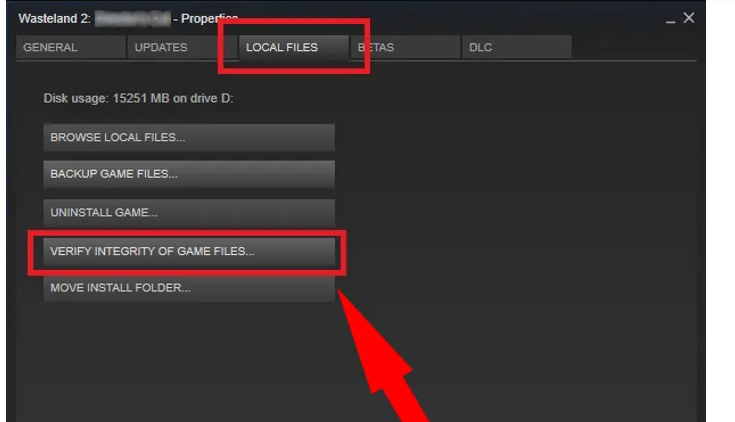
- Espere hasta que se complete la validación y luego cierre Steam
Ahora verifique si el error se resolvió, pero si aún ve el error, diríjase a la siguiente solución.
Solución 6 – Cambiar la ubicación de Skyrim
Esta es la última solución que debe probar, ya que ninguna de las correcciones mencionadas anteriormente funciona para que usted la arregle. LOOT no detectará Skyrim y Skyrim SE.
A continuación, siga los pasos para hacerlo:
- Abra la ubicación donde se guarda el archivo Skyrim en su sistema, generalmente, está en la ubicación C: \ Users \ YourUsername \ AppData \ Local \ LOOT
- Ahora, abra settings.yaml con el editor de texto Notepad ++
- Y busque el ” tipo: Skyrim “ y en el siguiente , hay “ruta: … ..” y modifique la línea a la ubicación donde ha instalado el Skyrim.
Después de cambiar la ubicación, se estima que el problema Loot no puede detectar Skyrim SE y Skyrim se solucionó y puedes jugar Skyrim con facilidad.
Optimice el rendimiento de su juego en pocos clics
Muchos jugadores encuentran problemas como fallas, retrasos o tartamudeos del juego cuando juegan y luego optimizan el rendimiento de su juego ejecutando Game Booster .
Esto impulsa el juego optimizando los recursos del sistema y ofrece una mejor jugabilidad. No solo esto, también soluciona problemas comunes del juego, como problemas de retraso y bajo FPS.
Obtenga Game Booster para optimizar el rendimiento de su juego
Conclusión:
Entonces, estas fueron algunas de las muchas formas de resolución de problemas de LOOT no detecta Skyrim SE tan bien como Skyrim.
Por lo general, después de aplicar todas las soluciones enumeradas, muchos jugadores solucionan el error. Pero si, por si acaso, estos métodos no logran reactivar el LOOT plugin en Skyrim luego contacta a reinstalar Loot desde aquí.
Además, si la PC / computadora portátil con Windows funciona con lentitud, falla o muestra un error, no dude en escanear su sistema con la PC Reparar Herramienta. Esto con solo escanear una vez soluciona problemas y errores, y mejora el rendimiento de su sistema.
Espero que el artículo funcione para usted, pero si hay algo que me perdí, no dude en conectarse con nosotros en nuestra página de Facebook . Además, no olvide presionar el botón Me gusta.
Buena suerte..!

Always up to help others with their PC-related issues, Jack loves to write on subjects such as Windows 10, Xbox, and numerous technical things. In his free time, he loves to play with his dog “Bruno” and hang out with his friends.
